接上後再按下掛載的提示便會出現usb裝置啦
右邊有一個安全地移除裝置的鈕在移除裝置前一定要按
否則...萬一不小心正在自動下載就這樣給它拔掉...會哭的

這台AP支援三種模式AP/REPEATER/ROUTER預設是在ROUTER
變更設定的開關在機器的下方...前面有提到
系統為了怕使用者熊熊給它忘記...還是在介面內做出了友善的提示
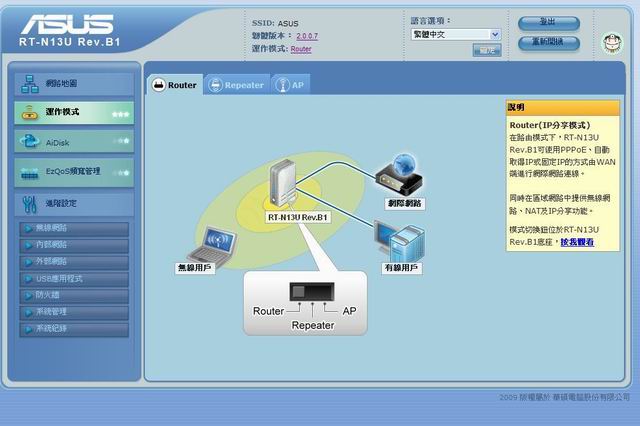
接下來看USB的儲存功能...ASUS稱之為AIDISK
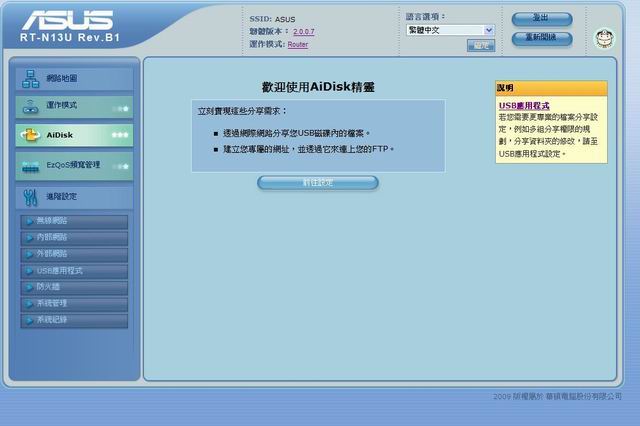
直接進入設定...可以看到
此功能有支援支援FTP傳輸..透過帳號即可控管權限也可以從外網連進來
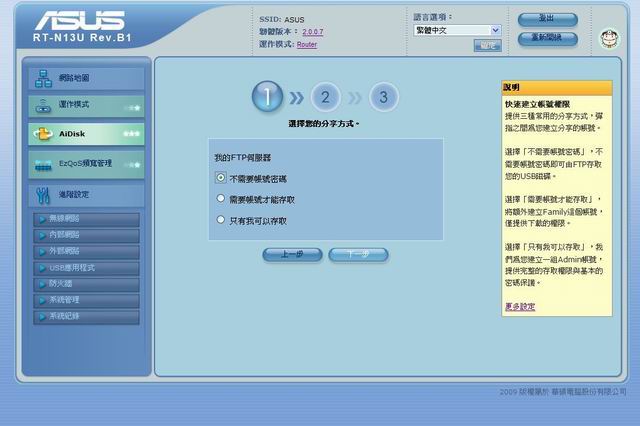
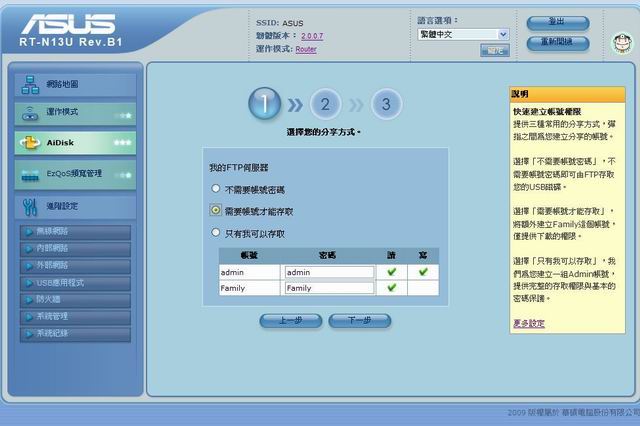
再外記不住IP或是IP是浮動的讓此功能形同雞肋???
不害怕...ASUS架DDNS Server來滿足你的需求
每一台AP都可免費申請一組帳號
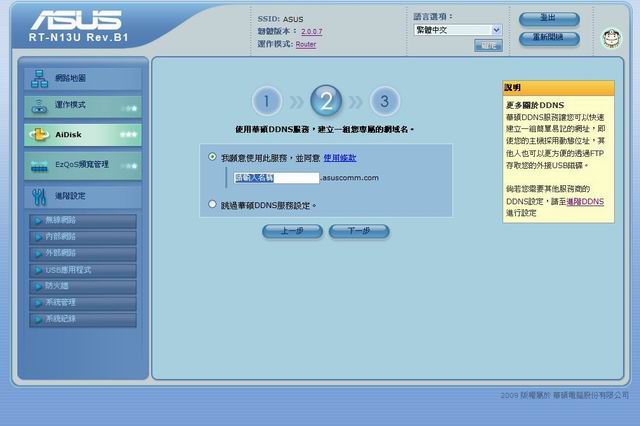
設定完成後就可以透過剛剛設定的網址從FTP連進來
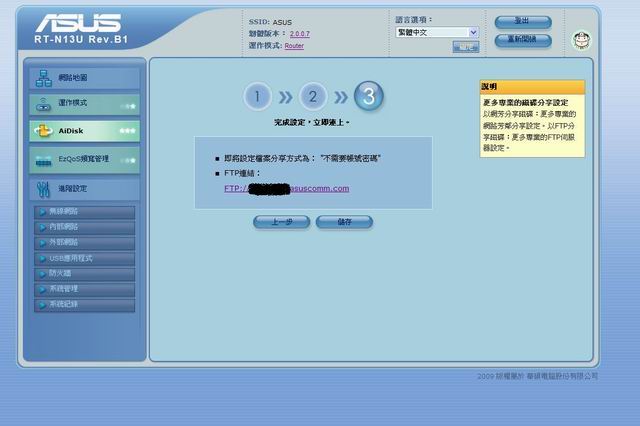
再來看Qos...這是個讓很多第一次摸網通設備的使用者很頭痛的問題
不過沒關係...ASUS告訴你...請看圖說話...選擇你要的模式
機器會自動調整頻寬...只是有個問題...
為了保證頻寬的順暢...開啟此功能...P2P會自動鎖在總頻寬的10%
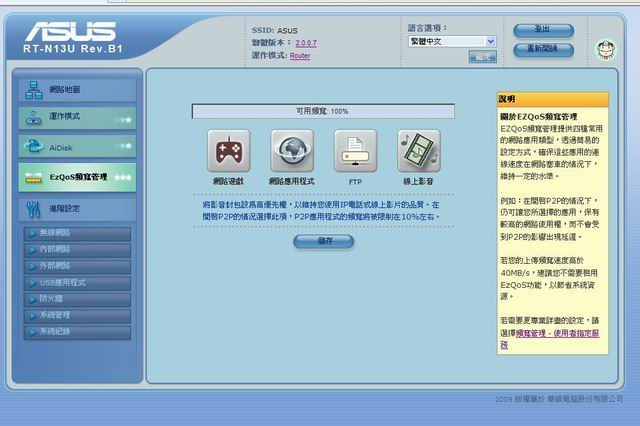
接下來是令我頭皮發麻的進階設定
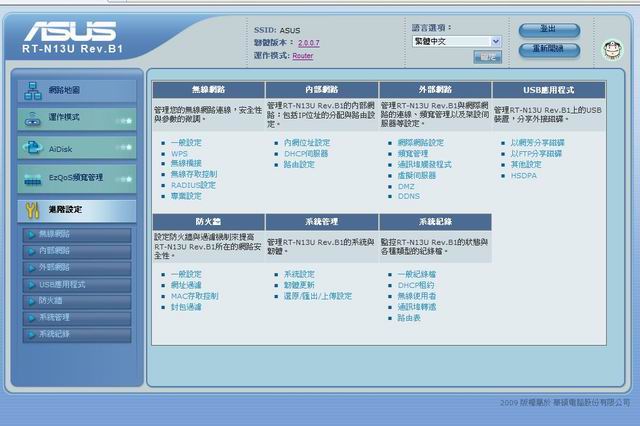
從WLAN開始吧
剛剛在主畫面只有簡單設定加密...這邊可以進行詳細的設定
要注意的是
使用AUTO選擇B/G/N時...假使使用了WEP加密或是WPA的TKIP...則連線速度會鎖定在54M
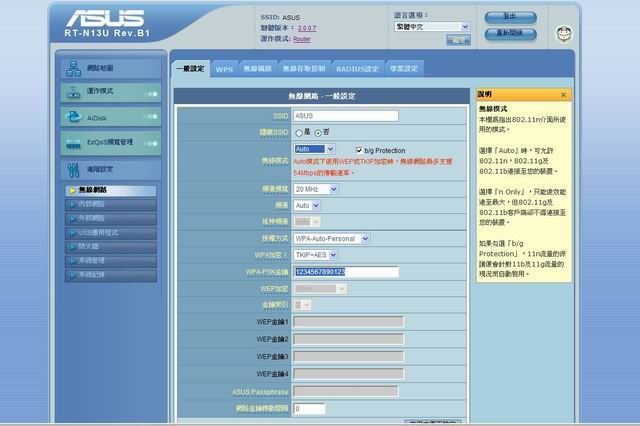
改WPA2就可以用80211N-頻寬設定可鎖在20或支援20與40
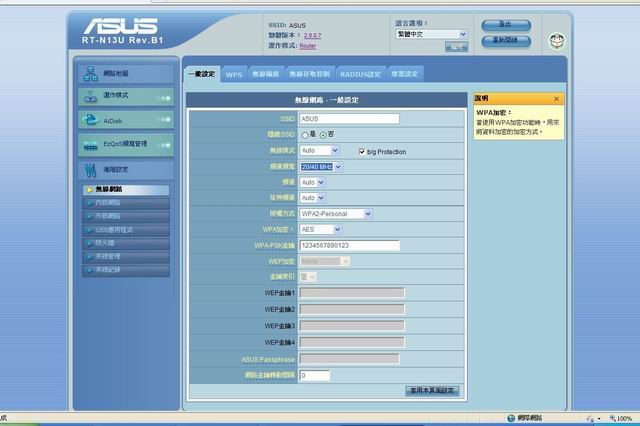
支援WPS可直接輸入網卡的PIN碼省去繁複的密碼輸入步驟
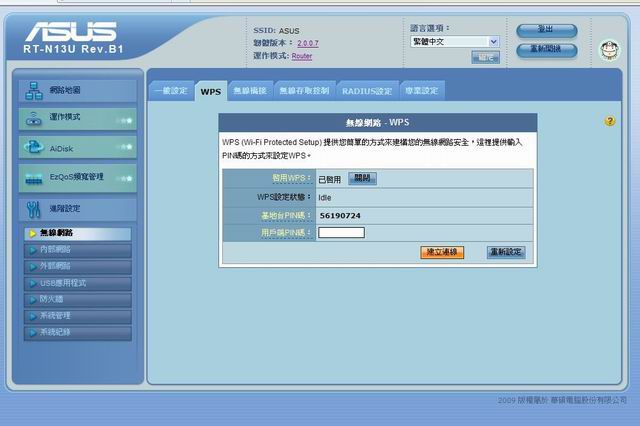
支援WDS無線橋接
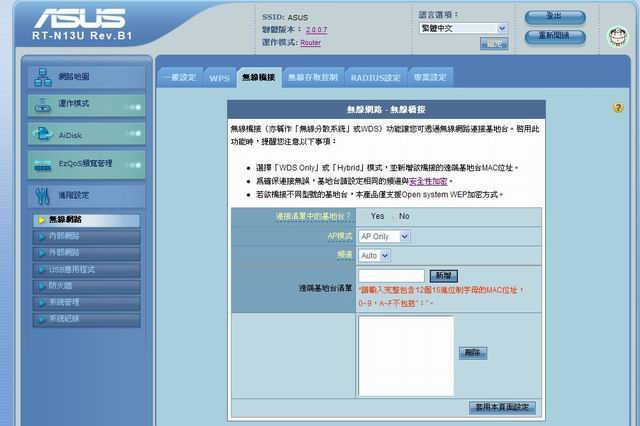
全站熱搜



 留言列表
留言列表